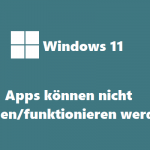Seiteninhalte
- Aus E-Mails werden To-dos – ganz automatisch
- 1. E-Mail in eine Aufgabe umwandeln (Desktop-Version)
- 2. E-Mail in einen Termin oder Kalendereintrag umwandeln
- 3. In Outlook Web (Outlook.com / Microsoft 365)
- 4. Profi-Tipps für mehr Produktivität
- 5. Fehler vermeiden: Darauf solltest du achten
- Fazit: Ordnung statt E-Mail-Chaos
Aus E-Mails werden To-dos – ganz automatisch
Wer viel mit Outlook arbeitet, kennt das Problem:
Ein Kunde schickt eine Anfrage, ein Kollege eine Deadline oder ein Chef eine Aufgabe – und ehe man sich versieht, verliert man in der E-Mail-Flut den Überblick.
Die Lösung?
Du kannst E-Mails in Outlook direkt in Aufgaben oder Termine umwandeln – ohne sie manuell neu anzulegen.
Das spart Zeit, sorgt für bessere Organisation und hilft, keine wichtigen Aufgaben mehr zu vergessen.
In diesem Beitrag erfährst du Schritt für Schritt, wie du E-Mails in Aufgaben oder Kalendereinträge verwandelst – sowohl in der Desktop-Version von Outlook als auch in Outlook Web (Microsoft 365).
1. E-Mail in eine Aufgabe umwandeln (Desktop-Version)
Variante A: Per Drag & Drop
- Öffne Outlook und wähle den Posteingang.
- Klicke auf die gewünschte E-Mail und halte die linke Maustaste gedrückt.
- Ziehe die E-Mail auf das Aufgaben-Symbol unten links im Navigationsbereich.
- Outlook erstellt automatisch eine neue Aufgabe, die:
- den E-Mail-Betreff als Titel übernimmt,
- den E-Mail-Text als Notiz einfügt.
Nun kannst du:
- Fälligkeitsdatum und Priorität festlegen,
- Erinnerungen aktivieren oder
- Notizen ergänzen.
💡 Tipp: Die ursprüngliche E-Mail bleibt verknüpft – du kannst sie mit einem Klick öffnen, wenn du sie später brauchst.
Variante B: Mit Rechtsklick-Menü (schneller Weg)
- Rechtsklick auf die E-Mail im Posteingang.
- Wähle „Schnellaktionen → Aufgabe erstellen“ oder „Zur Aufgabe hinzufügen“ (je nach Outlook-Version).
- Outlook erstellt automatisch den neuen To-do-Eintrag.
✅ Besonders praktisch, wenn du viele E-Mails in Aufgaben umwandelst.
2. E-Mail in einen Termin oder Kalendereintrag umwandeln
Variante A: Per Drag & Drop in den Kalender
- Ziehe die E-Mail mit der Maus auf das Kalender-Symbol unten links.
- Outlook erstellt automatisch einen neuen Termin:
- Betreff = E-Mail-Betreff
- Textinhalt = E-Mail-Inhalt
- Absender = im Text verlinkt
Du kannst anschließend:
- Datum und Uhrzeit festlegen,
- Teilnehmer hinzufügen,
- Erinnerungen aktivieren.
💡 Tipp: Ziehe mehrere E-Mails nacheinander in den Kalender, um sie zeitlich zu planen – ideal für Projektarbeit oder Kundenbetreuung.
Variante B: Über das Menüband
- Öffne die E-Mail.
- Klicke oben im Menü auf „Weitere Aktionen“ → „In Kalender einfügen“ oder „Termin erstellen“.
- Outlook fügt automatisch den E-Mail-Text in einen neuen Termin ein.
🔔 So kannst du E-Mails direkt mit Deadlines verbinden – besonders nützlich für Teams, die Aufgaben zeitlich koordinieren.
3. In Outlook Web (Outlook.com / Microsoft 365)
Die Web-Version von Outlook macht’s ebenfalls einfach:
E-Mail in Aufgabe umwandeln:
- Öffne die gewünschte E-Mail.
- Klicke oben auf die drei Punkte (⋯) → „Zur To Do-Liste hinzufügen“.
- Die E-Mail erscheint sofort in Microsoft To Do (integriert in Outlook Web).
E-Mail in Termin umwandeln:
- Öffne die E-Mail → Weitere Aktionen → Ereignis erstellen.
- Datum, Uhrzeit und Erinnerung eintragen → Speichern.
💡 Alles wird automatisch mit Outlook-Kalender und Microsoft To Do synchronisiert – perfekt für Nutzer von Office 365 oder Teams.
4. Profi-Tipps für mehr Produktivität
🔹 Verwende Kategorien:
Farbe zuweisen (z. B. „Dringend“, „Projekt A“, „Privat“) für bessere Übersicht.
🔹 QuickSteps nutzen:
Unter „Start → QuickSteps“ kannst du Aktionen wie „E-Mail in Aufgabe umwandeln“ automatisieren – ein Klick genügt.
🔹 Automatische Regeln:
Erstelle Regeln, die bestimmte E-Mails automatisch an Microsoft To Do oder Planner weiterleiten.
🔹 Integration mit Microsoft Teams:
E-Mails können direkt als Aufgaben in Teams-Kanälen erscheinen – ideal für Teamarbeit und Projektorganisation.
5. Fehler vermeiden: Darauf solltest du achten
- Ziehe E-Mails nicht in fremde Kalender- oder Aufgabenordner – sonst fehlen dir später Berechtigungen.
- Nach großen Outlook-Updates kann die Drag-&-Drop-Funktion kurzzeitig deaktiviert sein – Outlook-Neustart hilft.
- In älteren Versionen (Outlook 2013/2016) kann das Feature eingeschränkt sein. Aktualisiere regelmäßig.
Fazit: Ordnung statt E-Mail-Chaos
E-Mails müssen keine Zeitfresser sein. Mit nur einem Handgriff wandelst du sie in Aufgaben oder Termine um und hast alle wichtigen To-dos sofort im Blick.
Kurz zusammengefasst:
- E-Mails per Drag & Drop zu Aufgaben oder Terminen machen
- Outlook Web: Mit wenigen Klicks in Microsoft To Do oder Kalender übernehmen
- QuickSteps & Kategorien für mehr Übersicht nutzen
So wird Outlook zu deinem zentralen Planungs-Tool – und dein Posteingang bleibt endlich leer.